مەزمۇن جەدۋىلى
قايسى تەگلىك رەڭگىنى ئېنىق ئۆزگەرتمەكچى؟ خىزمەت بوشلۇقى ئىشلەتكۈچى كۆرۈنمە يۈزى ، سەنئەت تاختىسىنىڭ ئارقا كۆرۈنۈشى ياكى كاتەكچە رەڭگى؟ پۈتۈنلەي ئوخشىمايدىغان ئىشلار بار. لېكىن سىزنىڭ ھەر بىر تەلىپىڭىزگە ھەل قىلىش چارىسى بار.
تېز بۇزغۇچ. ئەگەر سىز رەسىم تاختىسىنىڭ تەگلىك رەڭگىنى ئۆزگەرتمەكچى بولسىڭىز ، تىك تۆت بۇلۇڭ سىزىڭ ، ئەگەر ئوخشىمىغان ئىشلەتكۈچى كۆرۈنمە يۈزى تەگلىك رەڭگىگە ئېرىشمەكچى بولسىڭىز ، يورۇقلۇقنى ئۆزگەرتىڭ ، بەلۋاغقا كەلسەك ، كۆرۈنۈش رەڭگىنى ئۆزگەرتىسىز.
قېنى. تەپسىلىي باسقۇچلارغا كىرىڭ!
ئەسكەرتىش: بۇ دەرسلىكتىكى ئېكران كۆرۈنۈشلىرى Adobe Illustrator CC 2022 Mac نەشرىدىن ئېلىندى. Windows ياكى باشقا نەشرى ئوخشىمايدۇ. Windows ئىشلەتكۈچىلىرى بۇيرۇق كۇنۇپكىسىنى Ctrl غا ئۆزگەرتىدۇ.
1-خىل ئۇسۇل: ھۆججەت كۆرۈنمە يۈزى تەگلىك رەڭگىنى ئۆزگەرتىش
يېڭى نۇسخىدىكى Adobe Illustrator نىڭ سۈكۈتتىكى قېنىق كۈلرەڭ ھۆججەت تەگلىكى بار ، ئەگەر كونا ياكى CS نەشرىگە يېنىك تەگلىك ئىشلىتىلگەن بولسىڭىز ، سىز رەڭنى مايىللىق تىزىملىكىدىن ئۆزگەرتەلەيدۇ.
1-قەدەم: ئۈستىدىكى تىزىملىككە كىرىپ ، تەسۋىرلىگۈچى & gt; مايىللىق & gt; ئىشلەتكۈچى ئارايۈزى نى تاللاڭ.

يورۇقلۇق تاللانمىلىرىدىن تۆت خىل كۆرۈنمە يۈزى بار.

ئەگەر سىز ئاللىبۇرۇن دىققەت قىلمىغان بولسىڭىز ، ھازىر مېنىڭ تەگلىك رەڭگىم ئەڭ قېنىق رەڭ.
2-قەدەم: يورۇقلۇقتىن بىرنى تاللاڭ لازىملىق تاللاشلار ، ئۇنى چېكىڭ ۋەئۇنىڭ ھۆججەت ئارقا كۆرۈنۈشىگە قانداق قارايدىغانلىقىنى كۆرىسىز.

رەڭنى تاللىغاندىن كېيىن بولىدۇ نى بېسىڭ.
2-ئۇسۇل: سەنئەت تاختىسىنىڭ تەگلىك رەڭگىنى ئۆزگەرتىش
قوشۇش ياكى ئۆزگەرتىشنىڭ ئەڭ ئاسان ئۇسۇلى سەنئەت تاختىسىنىڭ تەگلىك رەڭگى تىك تۆت بۇلۇڭنىڭ رەڭگىنى ئۆزگەرتىش.
1-قەدەم: تىك تۆت بۇلۇڭلۇق قورال (M) نى تاللاڭ ۋە رەسىم تاختىسى بىلەن ئوخشاش چوڭلۇقتا تىك تۆت بۇلۇڭ سىزىڭ. بۇ رەڭ سىز ئىلگىرى ئىشلەتكەن Fill رەڭ بولىدۇ.
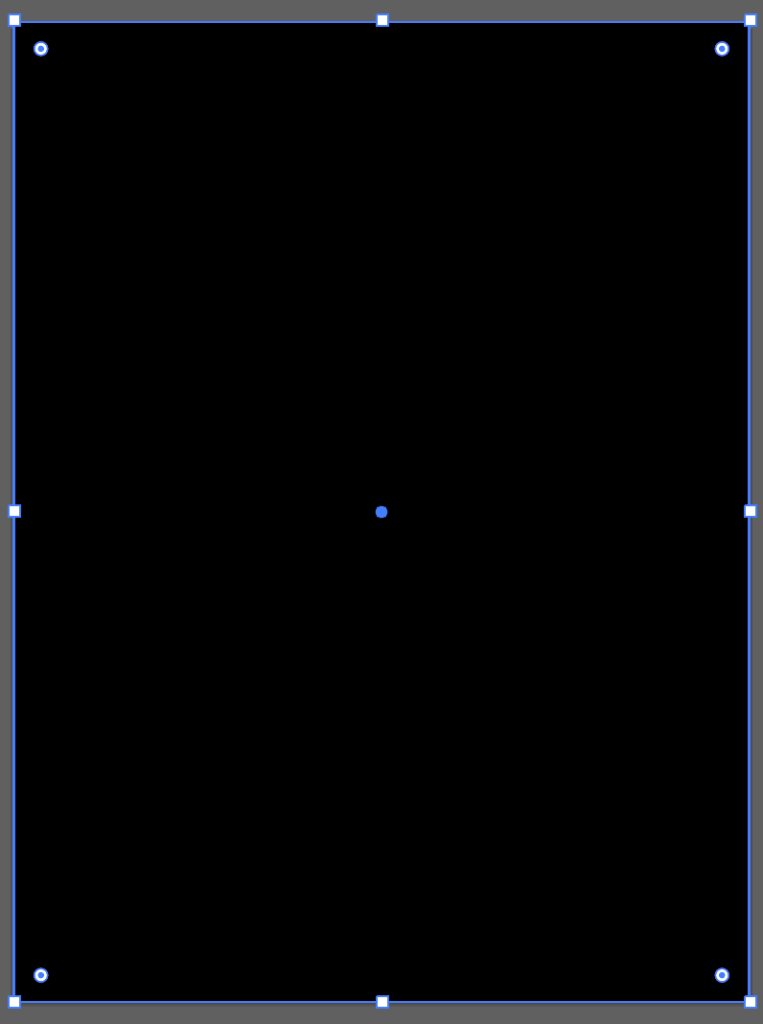
2-قەدەم: تىك تۆت بۇلۇڭنى تاللاڭ ، «تولدۇرۇش» نى قوش چېكىپ رەڭ تاللىغۇچنى ئېچىڭ ياكى ئالماشتۇرغۇچ تاختىسىدىن رەڭ تاللاڭ. .

ئەگەر تاسادىپىي يۆتكىمەكچى بولسىڭىز تىك تۆت بۇلۇڭنى قۇلۇپلىيالايسىز. تىك تۆت بۇلۇڭنى تاللاڭ ۋە بۇيرۇق + 2 نى بېسىپ شەكىل (تەگلىك) نى قۇلۇپلاڭ. ئۇنى تەگلىك قەۋىتى قىلىپ قۇلۇپلىماقچى بولسىڭىز ، قاتلاملار تاختىسىغا كىرىپ قەۋەتنى قۇلۇپلاڭ.
3-خىل ئۇسۇل: سۈزۈك تورنىڭ تەگلىك رەڭگىنى ئۆزگەرتىش
سىز كۆرۈۋاتقان ئاق تەگلىك مەۋجۇت ئەمەس! ئەمەلىيەتتە ، ھۆججەت قۇرغاندا كۆرگەن ئاق تەگلىك سۈزۈك. ئۇنى كۆرۈش ئۈچۈن سۈزۈك تور كۆرۈنۈشىنى ئاچسىڭىز بولىدۇ.
1-قەدەم: ئۈستىدىكى تىزىملىككە كىرىپ ، كۆرۈش & gt; سۈزۈكلۈك تورىنى كۆرسىتىش ( Shift + <) نى تاللاڭ. 4> بۇيرۇق + D ).

قاراڭ؟ ئارقا كۆرۈنۈشىڭىز سۈزۈك. «ئاق» تەگلىكتە ئاق تېكىست بولغاندا تەسەۋۋۇر قىلىپ بېقىڭ ، ئۇنى كۆرۈش مۇمكىن ئەمەس ، خالاسنېمە ئۈچۈن بەزىدە تور ھالىتىدە ئىشلىشىمىز كېرەك.
2-قەدەم: ئۈستىدىكى تىزىملىككە قايتا كىرىپ ، ھۆججەت & gt; ھۆججەتلەرنى تەڭشەش نى تاللاڭ. سىز سۈزۈكلۈك ۋە بېسىپ چىقىرىش تاللانمىلىرى نى كۆرىسىز ھەمدە تورنىڭ رەڭگىنى تاللىيالايسىز.

3-قەدەم: رەڭ رامكىسىنى چېكىپ ، رەڭنى تاللاڭ. رەڭنى تاللىغاندىن كېيىن ، تاق كۆزنەك كۇنۇپكىسىنى بېسىڭ ، ھازىر تورنىڭ رەڭگىنى ئۆزگەرتىدىغانلىقىنى كۆرەلەيسىز.

Eyedropper ئارقىلىق ھەر ئىككى خىل رەڭ تاللاش ئۈچۈن ئوخشاش رەڭنى تاللاڭ. (ئەگەر رەڭنى ياخشى بىرلەشتۈرسىڭىز ، ئوخشىمىغان ئىككى خىل رەڭنى تاللىسىڭىزمۇ بولىدۇ.)
4-قەدەم: 5>.

ھازىر سۈزۈك تور سىز تاللىغان بۇ رەڭگە ئايلىنىدۇ. سۈزۈك تورنى يوشۇرۇش ئۈچۈن يەنىلا Shift + بۇيرۇق + D نى باسسىڭىز بولىدۇ ، يەنىلا رەڭ تەگلىكىنى كۆرەلەيسىز.

قانداقلا بولمىسۇن ، سىز پەقەت ھۆججەتنىڭ تەگلىك رەڭگىنىلا كۆرەلەيسىز. سەنئەت تاختىسىنى ئېكسپورت قىلسىڭىز ، تەگلىك رەڭگى كۆرۈنمەيدۇ.
مەسىلەن ، مەن ھۆججەتنى png غا چىقارغاندا تەگلىك رەڭگى يەنىلا سۈزۈك.

بۇ ئۇسۇل پەقەت سۈزۈك تورنىڭ تەگلىك رەڭگىنىلا ئۆزگەرتەلەيدۇ ، سەنئەت تاختىسىنى ئەمەس. رەڭ تەگلىكى ۋە سەنئەت تاختىسىنىڭ رەڭ تەگلىكى. ئەگەر ئېسىڭىزدە بولسۇن ياكى رەڭنى ئۆزگەرتمەكچى بولسىڭىزartboard تەگلىكى ، ئەڭ ئاخىرقى ئۇسۇلى تىك تۆت بۇلۇڭ سىزىش ، رەسىم تاختىسى بىلەن ئوخشاش چوڭلۇقتا.

